Na? Wer kennt noch an die guten, alten Netbooks? Acers neues Windows 10-Device erinnert ziemlich an diese Produktklasse: Das Acer Aspire One Cloudbook 11 ist mit einer Bildschirmdiagonale von 11,6 Zoll groß genug, um produktiv damit arbeiten zu können und das bei einem Preis ab 169 Dollar, was es besonders attraktiv macht. Acer hat aber hier und da Einsparungen vorgenommen, die verhindern, dass das Gerät für jedermann gleich gut geeignet ist – lasst uns hier herausfinden, ob es für euch passen könnte.
Das Acer Aspire Cloudbook 11 AO1-131 besitzt ein 11,6 Zoll großes, mattes Display mit einer Auflösung von 1366 x 768 Pixeln, welches ihr auch in der Sonne bestens nutzen könnt. Sowohl ein USB 2.0- als auch ein USB 3.0-Anschluss befindet sich an Bord, außerdem bietet man uns einen vollwertigen HDMI-Port sowie einen SD-Kartenleser, für die Konnektivität gibt es neben WiFi 802.11ac auch Bluetooth 4.0.
Unter der Haube werkelt ein Intel Celeron N3050 Dual-Core-Prozessor, außerdem gibt es 2 GB RAM und bis zu 32 GB eMMC Speicherplatz. Hier empfehlen wir euch die größere Version, denn im Gegensatz zum 16 GB-Modell für 169 Dollar werden nur 20 Dollar zusätzlich fällig, um die 32 GB-Version zu erwerben. Da euch durch das installierte Windows 10 lediglich 12 bzw. 28 GB Speicherplatz verfügbar bleiben, solltet ihr also die größere Ausführung ins Auge fassen.
Die minimal teurere Version kommt zudem mit einem Microsoft Office-Abo für ein Jahr und 1 TB Online-Speicher – rechnet man das gegen, würde der Preis fürs Notebook dadurch auf gerade einmal 119 Dollar gesenkt. Ein 4.200 mAh Akku soll – mit WiFi eingeschaltet – bis zu 14 Stunden durchhalten, wir sind im Schnitt auf 7-8 Stunden gekommen.
Die Tastatur des Cloudbook 11
Die Tastatur des Cloudbook 11 fühlt sich ein bisschen kleiner als Full Size an, so dass man sich erst einen Augenblick dran gewöhnen muss, darauf zu tippen, ohne gelegentlich mal auf die benachbarte Taste zu drücken. Wir haben es mit einer Chiclet-Tastatur zu tun, so dass ihr ein wenig Raum zwischen den einzelnen Tasten habt und ihr habt jeweils 1,7 mm Spiel, was ein akzeptabler Wert ist.
Gerade, wenn man blind schreibt, ist es ziemlich nervig, wenn man was geschrieben bekommen möchte und öfters wieder aufs Keyboard schauen muss. Das Layout sorgt besonders bei den Pfeil- und Page up/down-Tasten dafür, dass man immer wieder einen Blick riskieren muss, um die richtige zu drücken. Nicole bemängelte zudem, dass die Keys der obersten Tastenreihe primär als Funktionstasten belegt sind – sie drückt nun mal seltener auf F3 und umso öfter kontrolliert sie dort die Display-Helligkeit. Beim Keyboard gibt es also schon mal den ein oder anderen Punkt, bei dem sich Acer ein bisschen mehr hätte ins Zeug legen können.
Das Trackpad ist schön groß, wenn auch nicht aus Glas. Dank eines schönen Finishs fühlt es sich dennoch sehr angenehm unter den Fingern an. Es fühlt sich darüber hinaus ein klein wenig so an, als müsse man den linken Button des Pads etwas tiefer drücken als den rechten.
Das Display des Cloudbook 11
Das Display des Cloudbooks ist hell genug und wir persönlich bevorzugen sowieso die matten Displays, auch wenn das bedeutet, dass die Farben etwas gedämpfter daher kommen als bei den derzeit eher angesagten glossy Screens. Die Blickwinkel sind absolut in Ordnung, wenn man von links oder rechts aufs Display schaut, aber klappt man es zu weit nach hinten, wird der Screen schlechter ablesbar.
Alles in allem lässt die Verarbeitungsqualität des Case ein wenig zu wünschen übrig, aber immerhin ist es auch in matt gehalten, so dass es nicht so billig wirkt. Ein Fingerabdruck-Magnet ist das Gehäuse also nicht dank der etwas raueren Textur, wenngleich hin und wieder ein paar dunklere Spuren zurückblieben, die auch nur mit einem Laptop Cleaner zu beseitigen waren.
Die beiden Speaker des Cloudbook 11 befinden sich an der Unterseite und sind definitiv angenehm hörbar – um einen kompletten Film auf dem Gerät zu schauen, würden wir dennoch externe Speaker oder Kopfhörer vorziehen. Ihr bekommt keinen vollen Sound oder besonders viel Bass geboten, aber ihr könnt definitiv mehr hören als das, was wir beispielsweise bei vielen Tablets geboten bekommen.
Wenn wir eh schon an der Unterseite des Rechners sind, können wir auch direkt erwähnen, dass ihr dort ein paar Schräubchen vorfindet. Wenn ihr euch nun fragt, ob das darauf schließen lässt, dass man vielleicht Speicher oder Arbeitsspeicher nachrüsten kann: Nope, leider nicht. Ihr kommt an den Akku heran, aber nicht an die Bauteile, die man vielleicht gerne upgraden wollen würde.
Lüfter finden sich im Gerät keine, was wir dem fanless Design der Braswell CPU verdanken. Und falls es euch interessiert: Beim Testen ist es auch nie zu nennenswerten Temperaturveränderungen gekommen. Wenn man überhaupt eine Erwärmung spürt, dann an der Unterseite im Akkubereich. Keinesfalls aber im Bereich der Handauflage, wie es leider öfters bei anderen Notebooks der Fall ist.
Bezüglich der Hardware sollten wir unbedingt noch erwähnen, dass ihr die SD-Karte nicht komplett ins Notebook schieben könnt – sie schaut stets halb raus. Das ist vor allem dann problematisch, wenn ihr die Karte als erweiterten Speicherplatz dauerhaft nutzen wollt. Dadurch, dass die Karte so weit hervorsteht, riskiert ihr, dass ihr euch den Karten-Slot zerstört, gerade wenn ihr mit dem Cloudbook unterwegs seid.
Abschließend kann man aber darüber hinaus keine wirklich eklatanten Mängel beim Design notieren – lasst uns herausfinden, ob das bei der Performance des Acer Aspire One Cloudbook 11 ebenso ist.
Performance: Immer schön der Reihe nach
Man vergisst leicht, dass man hier ein Sub-200-Dollar-Notebook in Händen hält: Gelungenes Display, ordentliche Tastatur und auch das Design wirkt nicht so, als müsse man hier besonders viele Kompromisse machen. Es bleibt aber nichtsdestotrotz eher ein Budget-Gerät, was ihr merkt, wenn ihr im Netz surft, ein Dokument bearbeitet und einen Film laufen lasst: Alles für sich klappt ganz gut – aber eben nicht gleichzeitig. Für Multitasking ist der Hobel nicht gemacht.
 Man braucht nicht wirklich lange um zu erkennen, wo die Grenzen des Geräts liegen, weil ihr tatsächlich immer nur eine Aktion gleichzeitig ausführen könnt. Läuft Skype im Hintergrund, wird das Surfen wirklich zu einer zähen Angelegenheit und beim Anschließen eines USB-Sticks war das Cloudbook nicht in der Lage, gleichzeitig den Inhalt zu scannen und gleichzeitig den Browser zu nutzen. Ein bisschen besser wurde es dadurch, dass wir das vorinstallierte McAfee direkt von der Kiste geworfen haben.
Man braucht nicht wirklich lange um zu erkennen, wo die Grenzen des Geräts liegen, weil ihr tatsächlich immer nur eine Aktion gleichzeitig ausführen könnt. Läuft Skype im Hintergrund, wird das Surfen wirklich zu einer zähen Angelegenheit und beim Anschließen eines USB-Sticks war das Cloudbook nicht in der Lage, gleichzeitig den Inhalt zu scannen und gleichzeitig den Browser zu nutzen. Ein bisschen besser wurde es dadurch, dass wir das vorinstallierte McAfee direkt von der Kiste geworfen haben.
Wenn ihr euch zum Kauf entscheidet, nutzt am besten den Edge-Browser von Microsoft: Der belastet die CPU nicht so sehr, wie es Chrome oder der Firefox aktuell tun. Von Chrome solltet ihr in diesem Fall am besten komplett die Finger lassen: Das Öffnen einer Seite brachte uns damit schon zu einer 100-prozentigen Auslastung der CPU und zu 97 Prozent Auslastung des Arbeitsspeichers. Beim Öffnen einer Seite springt die CPU stets auf mehr als 90 Prozent Auslastung, fällt danach auf 25-50 Prozent ab. Sobald ihr aber dann die nächste Seite öffnet, geht ihr direkt wieder ans Limit. Zum Surfen ist auf diesem Gerät der Edge-Browser also definitiv die bessere Wahl, was daran liegen könnte, dass ihr dort ohne Erweiterungen auskommt.
Wer nicht ohne Multitasking kann, wird mit diesem Gerät sicher nicht glücklich. Wenn ihr für die Uni recherchiert und gleichzeitig an einem Dokument schreibt und mehrere Tabs im Browser offen habt, werdet ihr feststellen, dass die Kiste ab und an nicht mehr reagiert und nicht selten stürzt euch dann auch der Browser ab. Wenn es euch aber genügt, immer nur eine Aktion zu schauen, dann könnte es durchaus für euch passen – Netflix beispielsweise öffnet sich schnell und läuft ordentlich.
Der Vorteil, der euch dadurch entsteht, dass ihr nicht zu viele Dinge gleichzeitig machen könnt: Der 4.200 mAh Akku hält länger – in unserem Test im Schnitt zwischen sieben und acht Stunden. Ihr kennt ja den Spruch mit dem Bug und dem Feature. Beim 3DMark Benchmark-Test „Ice Storm“ kommen wir auf eine Punktzahl von 11.198 – zum Vergleich: Der Core M 5Y10 kommt auf knapp 29.000 Punkte.
Ein anderes Ärgernis, welches uns beim Cloudbook 11 aufgefallen ist: Es ist randvoll mit Bloatware! Das erste, was man hier machen sollte, ist die Anwendungen durchgehen und alles Unnötige deinstallieren – so könnt ihr locker mehr als ein Dutzend Apps aussortieren. Apps wie Photoshop laufen natürlich, da wir es mit einer vollwertigen Windows 10-Maschine zu tun haben, aber auch hier müsst ihr natürlich die Performance-Grenzen im Auge behalten.
Nicole hat versucht, diesen Test komplett auf dem Cloudbook 11 zu schreiben. Dank der ordentlichen Tastatur klappte das auch wirklich sehr gut – zumindest solange, wie sie nichts anderes nebenher laufen ließ. Als sie noch andere Anwendungen nebenher im Einsatz hatte, wurde das Notebook merklich langsamer. Arbeiten geht also, aber eben immer nur schön der Reihe nach.
[asa]B013WAVQ2U[/asa]
Abschließendes Urteil
Die Kompromisse, die ihr bei der Performance machen müsst, können nicht durch den niedrigen Preis, der in Deutschland eh deutlich über dem US-Preis liegt, gerechtfertigt werden. Vor zwei Jahren konnte man auf einem Netbook mehrere Browser-Tabs offen haben, ein Video abspielen und an Dokumenten arbeiten. Damals hätte man eher rechtfertigen können, dass ein Gerät dabei in die Knie geht, aktuell fällt das selbst zu einem niedrigen Preis äußerst schwer.
Es ist absolut enttäuschend, dass das Cloudbook 11 kein Multitasking beherrscht – solltet ihr euch allerdings damit begnügen, stets nur eine Anwendung laufen zu lassen und vorher ein paar unnütze Sachen vom Rechner zu schmeißen, könnte das Gerät durchaus für euch interessant sein. Wenn ihr euch aber nicht damit auseinandersetzen wollt, wie man das Notebook flüssig ans Laufen bekommt und mehrere Dinge gleichzeitig erledigen wollt, solltet ihr lieber nach Alternativen Ausschau halten: Das ASUS X205 beispielsweise ist etwas teurer, technisch aber auch sicher die bessere Wahl.
Im Original veröffentlicht auf Mobilegeeks.com, getestet von Nicole Scott.



























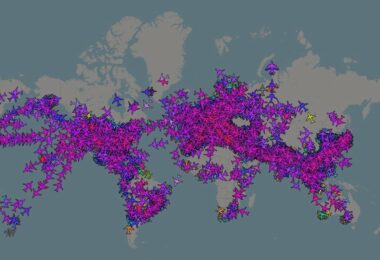



Überall Aufkleber und Bloatware. Grässlich.
Da kann das Gerät noch so gut sein, so vollgepappt mit Werbung wird das nicht gekauft.